Kā savienot planšetdatoru ar televizoru, izmantojot Wi-Fi?

Dzīvē bieži gadās situācijas, kad televizoram jāpievieno planšetdators. Piemēram, ērtākai fotoattēlu vai video failu pārraidīšanai. Jūs varat izveidot savienojumu, izmantojot īpašu kabeli, bet, ja tas nav pieejams, tad ir pieejamāks veids, kā sinhronizēt ierīces savā starpā - izmantojot bezvadu Wi-Fi tīklu.
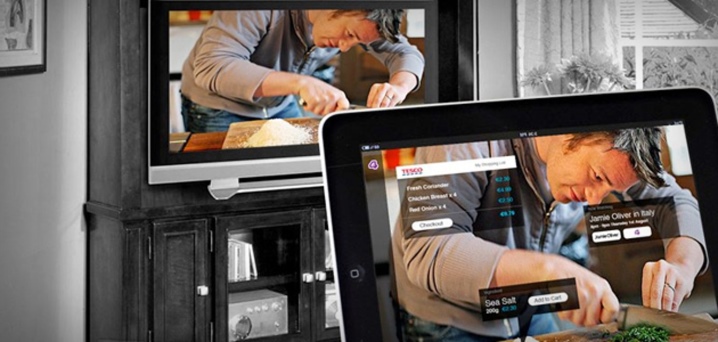
Kam tas paredzēts?
Pirmā lieta, kas jāizlemj pirms savienojuma procedūras, ir tas ir tas, kam tas patiesībā ir vajadzīgs. Vairumā gadījumu planšetdatoru lietotāji mēģina savienot savas ierīces ar televizoru, lai skatītos fotoattēlus, videoklipus vai filmas, jo skatīties tos uz lielā ekrāna ir daudz interesantāk. Gadās arī, ka planšetdatora pieslēgšana ir nepieciešama ērtībai spēles laikā.

Bet jebkurā gadījumā lietotāja uzdevums savienojuma procesā tiks samazināts līdz planšetdatora attēla parādīšanai televizora ekrānā.
Bezvadu savienojuma metodes
Ne vienmēr ir iespējams savienot divas ierīces bezvadu režīmā. Tas ir saistīts ar to sākotnējo nesaderību. Bet, ja planšetdators un televizors atbilst mūsdienu tehniskajām prasībām, tad to sinhronizācija savā starpā ir pilnīgi iespējama.
Ir pieejamas vairākas bezvadu iespējas:
- Wi-Fi Direct;
- Miracast;
- DLNA serveri;
- trešo pušu lietojumprogrammas, kuras bieži izstrādā televizoru ražotāji;
- AirPlay (attiecas tikai uz iPad īpašniekiem).
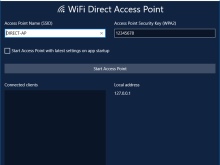
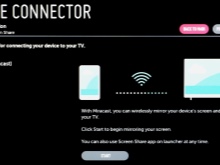

Katra savienojuma iespēja prasa sīkāku apsvērumu. Labāk ir sākt ar vienkāršāko - Wi-Fi Direct. Šī savienojuma metode ir visoptimālākā planšetdatoru īpašniekiem, kuros darbojas Android.
Pirmkārt, visi nepieciešamie iestatījumi ir jāveic pašā planšetdatorā. DLai to izdarītu, jums jāieslēdz ierīce un jāiet uz izvēlni "Iestatījumi". Tur atrodiet cilni “Bezvadu savienojumi un tīkli” un izveidojiet savienojumu ar pieejamu Wi-Fi tīklu.
Pēc tam tajā pašā izvēlnē jānoklikšķina uz cilnes "Papildu iestatījumi". Pēc visu pieejamo opciju ritināšanas jums jāapstājas pie "Wi-Fi Direct" un jāizvēlas tā.
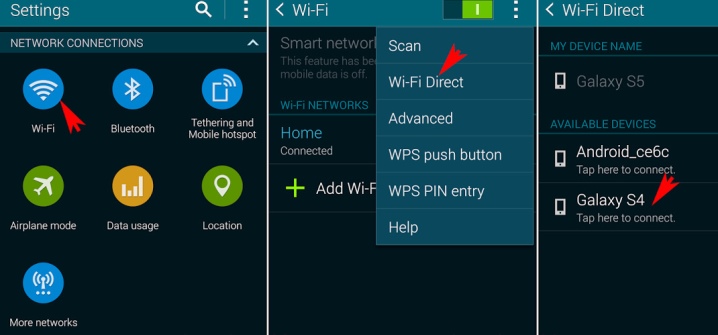
Tas pabeidz planšetdatora iestatīšanu. Varat doties uz televizoru un tur veikt šādas darbības:
- iestatījumos atrodiet opciju "Wi-Fi Direct";
- aktivizēt to;
- ja aktivizēšana bija veiksmīga, planšetdators, ar kuru tiek veikta sinhronizācija, ir jāparāda pieejamajās ierīcēs.
Miracast izmantošanas gadījumā savienojuma algoritms būs tieši tāds pats.
Varat savienot planšetdatoru, izmantojot DLNA tehnoloģiju. Bet tas ir iespējams tikai tad, ja televizors to atbalsta. Ja tas nav norādīts tehnikas instrukcijās, jums pat nevajadzētu mēģināt.
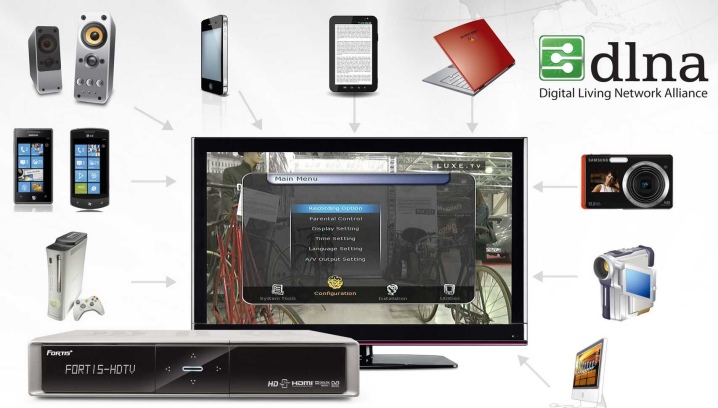
DLNA ir multivides pakalpojumu tehnoloģija, kas padara video skatīšanos televizorā ļoti ērtu. Lai izveidotu savienojumu, planšetdatorā ir jālejupielādē viena no vairākām lietojumprogrammām (izvēle ir tikai individuāla): BubbleUPnP, MediaServer, AirWire un dažas citas.
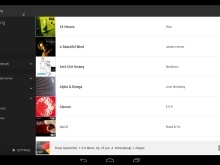
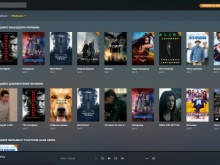
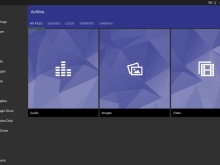
Pēc tam programma ir jāpalaiž, un tai ir jānorāda faili, kas jāparāda televizorā. Jau pašā televizorā jums jāiet uz atbilstošo sadaļu (DLNA) un jāieslēdz atskaņošana. Varat nosūtīt atskaņošanas komandu tieši no planšetdatora. Šajā gadījumā datorā atliek tikai apstiprināt atskaņošanu.

Ir ļoti svarīgi izmantot trešo pušu lietojumprogrammas, kurām arī jābūt iepriekš instalētām planšetdatorā. Lietojumprogrammas veids ir atkarīgs no jūsu televizora ražotāja zīmola. Visizplatītākās iespējas ir:
- Philips MyRemote;
- Panasonic TV tālvadības pults 2;
- LG televizora tālvadības pults;
- Sony TV SideView;
- Samsung Smart View.
Jebkuru no šīm lietojumprogrammām var lejupielādēt no Play tirgus. Turklāt darbību algoritms būs tieši tāds pats kā izmantojot DLNA tehnoloģiju.
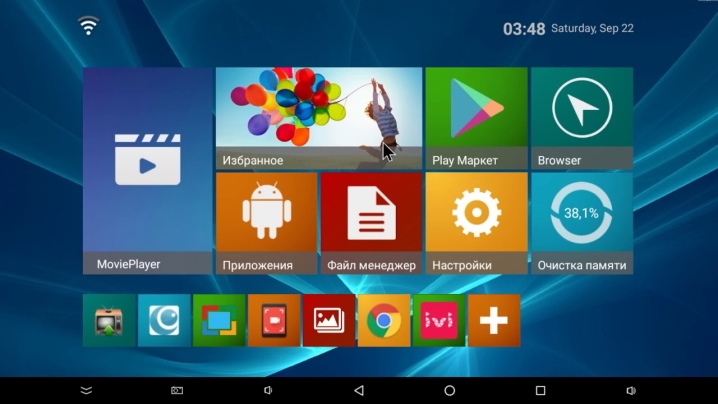
Bet šeit neveiksmes iespēja ir ievērojami samazināta, jo izstrādātāji izveidoja lietotnes noteiktam TV zīmolam.
Tas viss ir paredzēts tiem, kam planšetdatori darbojas operētājsistēmā Android. Apple īpašniekiem ir jāzina darbības, kas jāveic, izmantojot AirPlay. Šeit viss nav tik vienkārši, jo papildus iPod jums būs jāiegādājas arī Apple TV televizora pierīce (aptuveni 12 tūkstoši rubļu).
Bet, ja jums ir viss nepieciešamais aprīkojums, varat izveidot savienojumu dažu sekunžu laikā. Kad televizora pierīce ir ieslēgta, iPod atklās televizoru un paziņos par to. Pietiek tikai apstiprināt dažas darbības.

Iespējamās problēmas
Lai gan ar televizora un planšetdatora sinhronizēšanu var rasties problēmas, to nav daudz. Apskatīsim visbiežāk sastopamos.
- Nav savienojuma ar bezvadu Wi-Fi tīklu. Šajā gadījumā jums vienkārši jāpārbauda tīkla pieejamība un jāmēģina vēlreiz izveidot savienojumu.
- Nesaderība starp planšetdatoru un televizoru. Šeit diemžēl palīdzēs tikai vienas ierīces nomaiņa.
- Instalēta nepareiza trešās puses lietotne... Piemēram, LG televizoram lietotājs lejupielādēja un instalēja Philips MyRemote planšetdatorā. Jums ir jāpārinstalē programma.
- Atskaņotos failus nevar nolasīt. Tie var būt bojāti. Bet šeit problēma vairs nav nepareizā savienojumā, bet gan pašos failos.
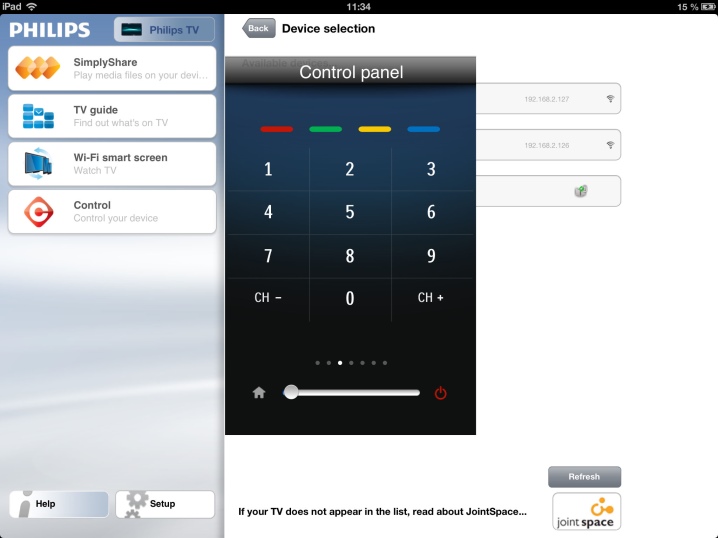
Neatkarīgi no izvēlētā savienojuma veida Wi-Fi sinhronizācija tiek uzskatīta par vienu no vienkāršākajām. To var izmantot gan mājās, gan ballītē, neizmantojot papildu vadus.
Kā bezvadu režīmā savienot viedtālruni vai planšetdatoru ar televizoru, skatiet tālāk.













Komentārs tika veiksmīgi nosūtīts.